如何在Windows,Mac,iPhone和Android上拍摄Google Maps屏幕截图
“我想要 拍摄Google地图的屏幕截图 在我的浏览器中,有什么建议吗?” Google地图是世界上最受欢迎的导航服务。它依靠GPS和网络为您显示地图,目的地和最佳路径。
但是,如果您没有良好的互联网连接或前往山区,则无法使用它。幸运的是,本指南将告诉您在计算机和移动设备上截屏Google Maps的最佳方法。
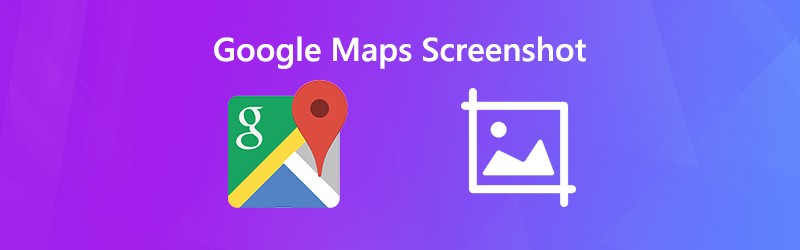
第1部分:在PC / Mac / iPhone / Android上截屏Google Maps的默认方法
如何在PC上截屏Google Maps
Snipping Tool是预安装的实用程序,可帮助您在Windows Vista及更高版本上拍摄Google Maps的屏幕截图。
第1步:打开浏览器,访问Google Maps并搜索目的地和路径。
第2步: 去 开始 菜单,滚动应用列表,找到并选择截图工具。
第三步: 点击 模式 菜单,选择 窗口剪,然后点击 新。单击浏览器以截屏。

更多方法 在Windows计算机上截图 在这里。
第4步:然后在截图工具中编辑屏幕截图,然后单击 保存 图标将其另存为PNG图像。如果要在其他程序中使用它,请选择 剪贴板 图标将其发送到剪贴板。
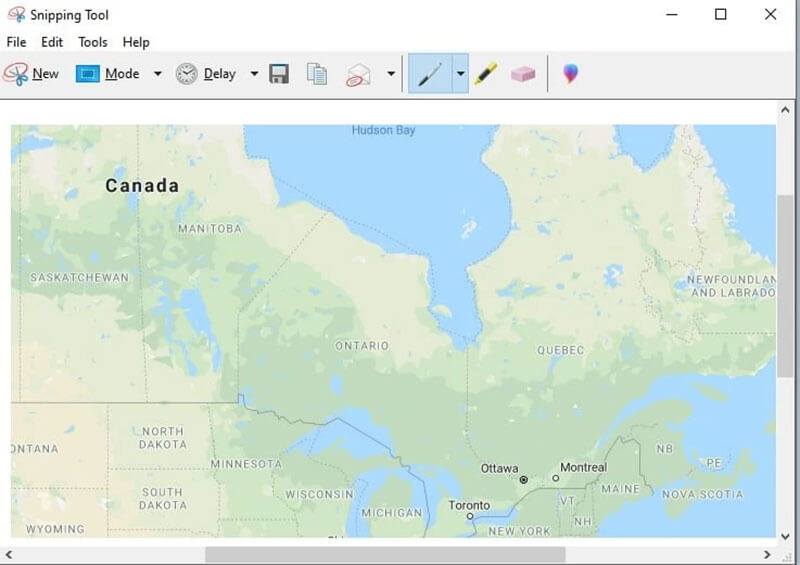
如何在Mac上截屏Google Maps
在Mac上,按钮组合是拍摄Google Maps屏幕截图的最佳方法。
第1步:在Safari中打开Google地图,然后输入要截图的地图。
第2步:按住 转移 + 命令 + 4 + 空格键 /images/solution/mac-key-combo-diagram-shift-command-4-space.jpg
第三步:单击Safari以截屏所需的Google地图。当您在屏幕一角看到缩略图时,请单击它并编辑屏幕截图。或者,等待屏幕截图保存到桌面。
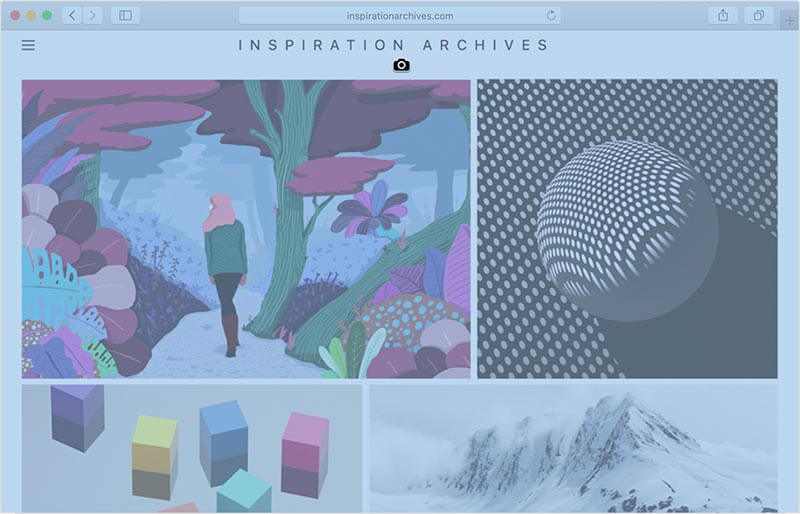
之后,您可以 在Mac上裁剪屏幕截图 您喜欢保留所需的零件。
如何在iPhone上截屏Google Maps
您可以使用硬件按钮在iPhone上拍摄Google Maps屏幕截图。但是,各种型号的组合略有不同。
第1步:打开Google Maps应用并搜索目的地。
第2步:根据您的iPhone型号按下按钮组合:
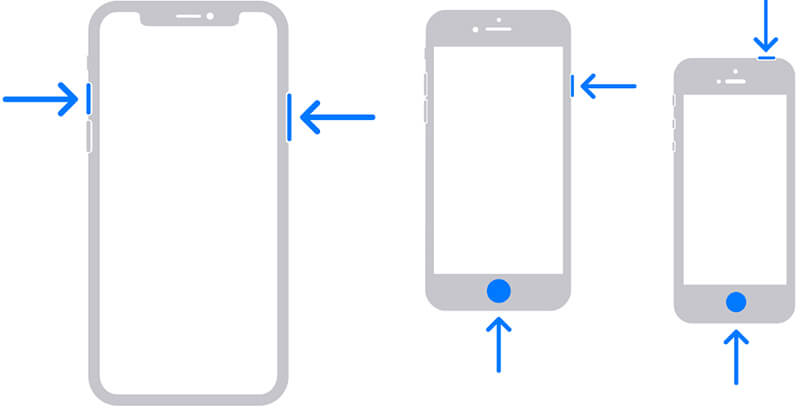
在具有Face ID的iPhone上:按 侧面+音量增大 按钮在一起。
在带有“主页”按钮的iPhone上:按 侧面/顶部+主页 同时按下。
第三步:然后,您可以在“照片”应用中找到屏幕截图。
如何在Android上截屏Google Maps
如果要在Android上截图Google Maps,可以尝试以下两种方法:
方法1:按降低音量+电源按钮。
方法2:从屏幕顶部向下滑动以访问 快速设定,然后点按 屏幕截图 或相对选项。

第2部分:最简单的Google地图截图方法
内置实用程序只是获取Google Maps屏幕截图的简单方法。但是,它们缺少一些重要功能,例如图像编辑。 Vidmore屏幕录像 可以满足您的需求。更重要的是,它是免费使用的。
Google Maps最佳截图工具的主要功能
- 只需单击一下即可获取Google地图的屏幕截图。
- 实时编辑屏幕截图。
- 完全免费,没有限制。
简而言之,这是在全屏,窗口或自定义区域截屏的最佳选择。
如何以高质量截图Google Maps
第1步:截图谷歌地图
将其安装到PC后,启动适用于Google Maps的最佳屏幕截图工具。 Mac有另一个版本。它没有任何限制,例如注册。
打开浏览器,访问Google Maps并搜索目的地和路径。切换到屏幕截图工具,然后选择 屏幕截图 主界面上的选项。然后,您的光标将变为十字形。点击浏览器以拍摄Google Maps屏幕截图。
小费:对于高级用户,请单击 菜单 图标并选择 首选项。然后,您可以设置与热键,输出格式等有关的自定义选项。

第2步:编辑和保存Google Maps屏幕截图
释放鼠标左键后,将显示工具栏。您可以在此处编辑和保存屏幕截图:
添加形状:选择适当的形状,选择您喜欢的颜色,然后将形状放置在正确的位置。
添加文字:选择 Ť 图标,然后设置字体,颜色,大小等,然后单击适当的位置以添加一些字母。
在屏幕截图上绘制:选择 钢笔 工具并选择适当的颜色,然后将绘画添加到屏幕截图。
编辑后,您必须选择:
点击 保存 图标将Google Maps屏幕截图导出为图像。
选择 剪贴板 图标将屏幕截图发送到剪贴板。然后,您可以在其他程序中使用它,例如MS Paint,Office Word等。
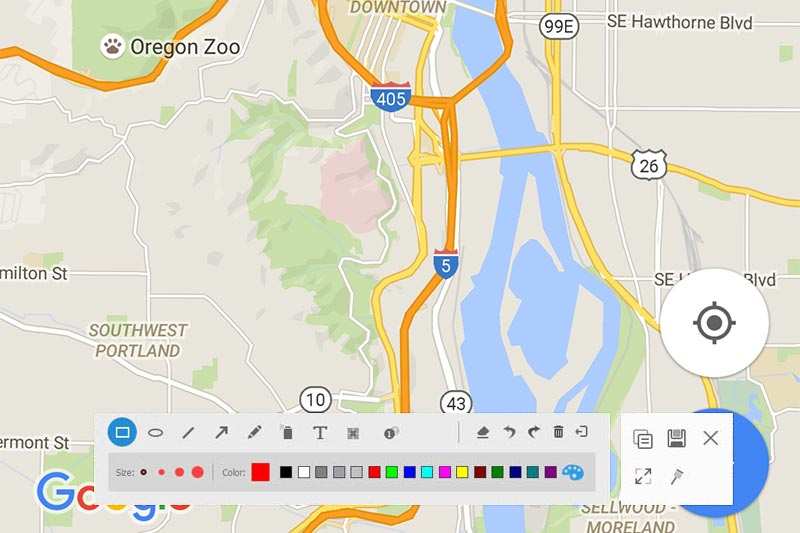
第3部分:Google地图截图的常见问题解答
我可以将Google地图的屏幕截图用于商业用途吗?
不幸的是,Google Maps关于如何允许用户使用此服务有使用条款。 Google不允许将地图屏幕截图用于商业目的。有一个相关的商业工具Google Maps API。但是,这是一项付费服务。
如何复制Google地图?
复制Google地图以供离线使用的唯一方法是拍摄屏幕截图。这里有几种选择:1.。使用按钮组合拍摄整个地图的屏幕截图2。使用适当的工具截取一部分Google地图的屏幕快照3。使用Google Maps服务中的“共享/嵌入”工具将Google地图共享或嵌入到您的网站中。
Google Maps屏幕截图合法吗?
答案取决于您的目的。首先,如果您只想离线查看Google Maps屏幕截图以供个人使用,那是可以的。当用于商业用途时,您必须使用另一项服务Google Maps API,这是一项付费服务,旨在用于商业用途。
结论
本指南介绍了如何在Windows,Mac,iPhone和Android上截取Google Maps的屏幕截图。尽管设计可能有所不同,但大多数设备都可以使用默认方法。但是,Vidmore屏幕录像机是执行此任务的更灵活的选择。如果您还有其他问题,请在此帖子下方留言。



